在一个画面中同时显示两个或多个视频如何操作
我们在看别人的视频的时候,发现同一画面中有两个或多个视频,是怎么制作的呢?我们这里借助喵影工厂来进行操作,一起来看看吧。
1
首先打开电脑上的喵影工厂软件,进入主页面后,点击上方的“分屏”选项。
2
在打开的分屏样式中,选择想要展示的样式,并拖拽到单独的视频轨道上。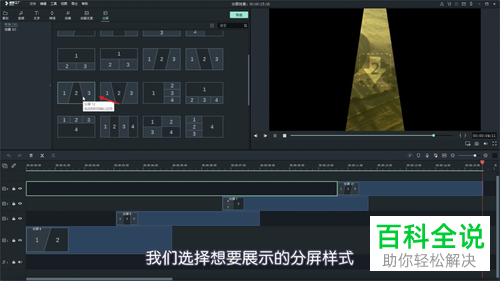
3
然后对分屏样式的展示时间点和展示时长进行移动设置。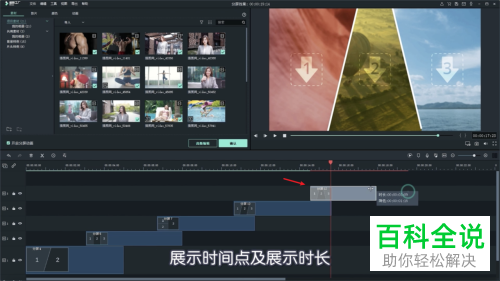
4
然后选择视频,把视频拖拽到分屏的1号位置。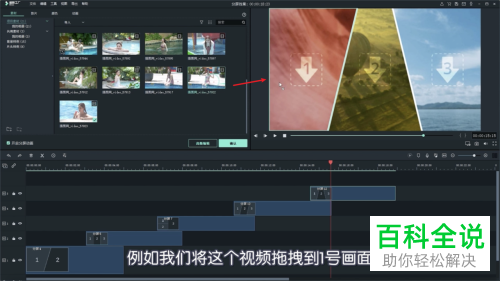
5
然后将其他的视频,依次拖拽到另外的2、3位置。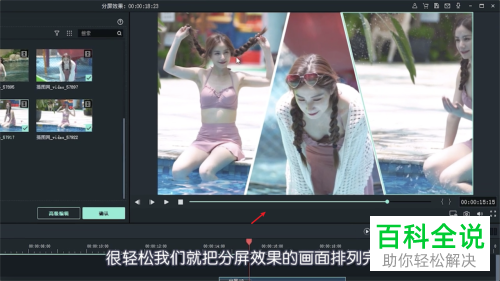
6
在下方,我们可以通过素材中的滑杆,对素材的大小进行调节。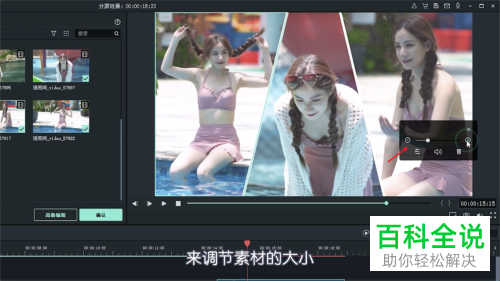
7
如果分屏素材有声音,则点击小喇叭,可以将声音关闭。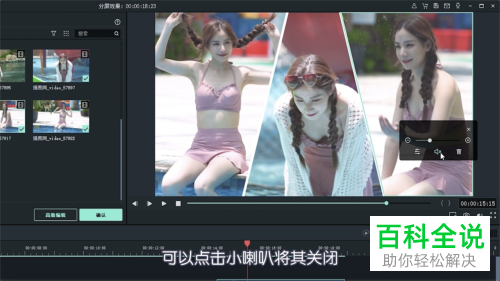
8
在左下方,我们可以通过勾选或者取消勾选来启用或关闭分屏动画。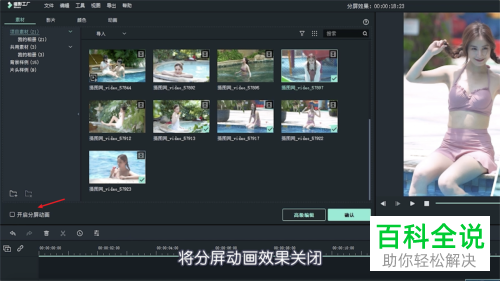
9
在上方的影片选项下,可以对边框、形变、影像合成等参数进行设置。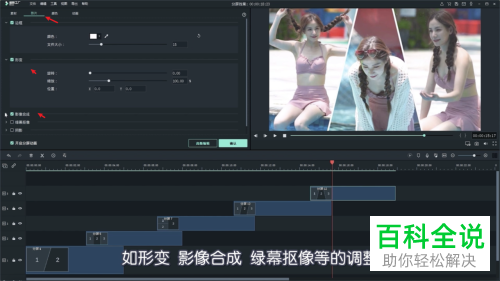
10
在上方的颜色选项下,可以调整视频的白平衡、色调等参数。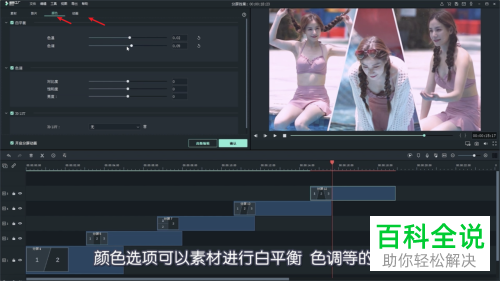
11
动画选项则可以对分屏样式的动画效果进行选择设置。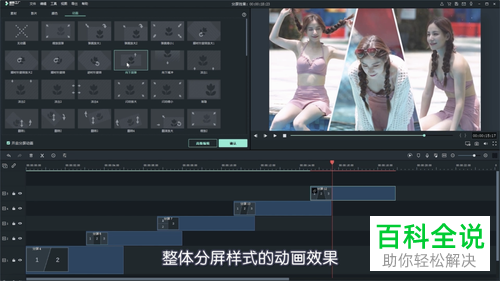
12
最后,在高级编辑面板上,还针对某一个视频素材进行素材、影片、音频、颜色等参数的设置,根据自己的需要,进行选择设置即可。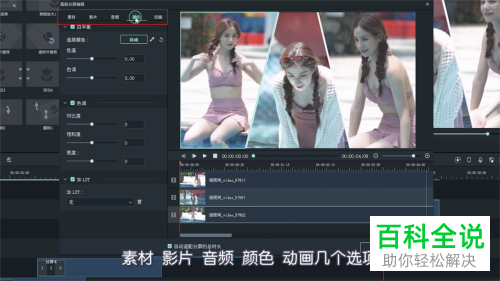
以上就是在一个画面中同时显示两个或多个视频如何操作的具体步骤。
赞 (0)

